Win7 64位系統下photoshop提示沒有足夠內存怎么辦
更新日期:2024-03-21 21:18:57
來源:網友投稿
手機掃碼繼續觀看

很多用戶喜歡使用photoshop軟件對一些圖片進行編輯操作,但是在使用過程中,也有一些用戶遇到了一些故障,比如在win7系統下使用photoshop時提示沒有足夠內存的問題,怎么辦呢?現小編win7 64位系統為例,給大家介紹使用photoshop時提示沒有足夠內存的解決措施。
推薦:Photoshop CS6官方中文版+破解補丁下載
操作方法:
1、在win7系統中打開photoshop,然后依次點擊菜單欄中的“編輯”---“首選項”---“性能”;
2、在彈出來的窗口中勾選非系統盤為暫存盤,如下圖除了C盤外,其他盤符都可勾選上,最后點擊保存。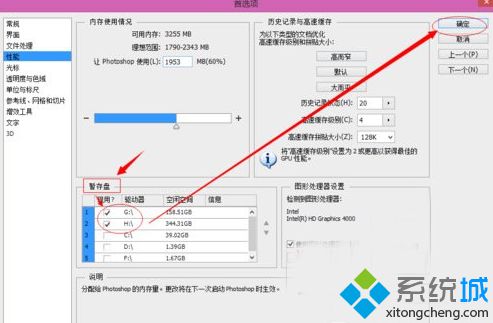
3、選擇點擊左側的“文件處理”,在右側中個點擊文件兼容性下的“CameraRaw首選項”按鈕。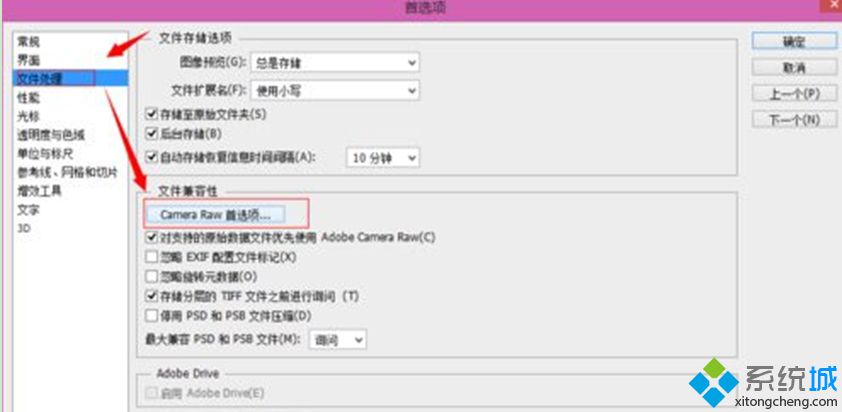
4、點擊“清除高速緩存”清除緩存,如果在保存文件時出現"內存盤已滿,沒有足夠內存"可先清除這里的緩存后再保存,我們可以把高速緩存大小設置大點,比如5個G,最后我們把緩存位置,如選擇位置,選擇非系統盤,如D盤,最后點確定即可。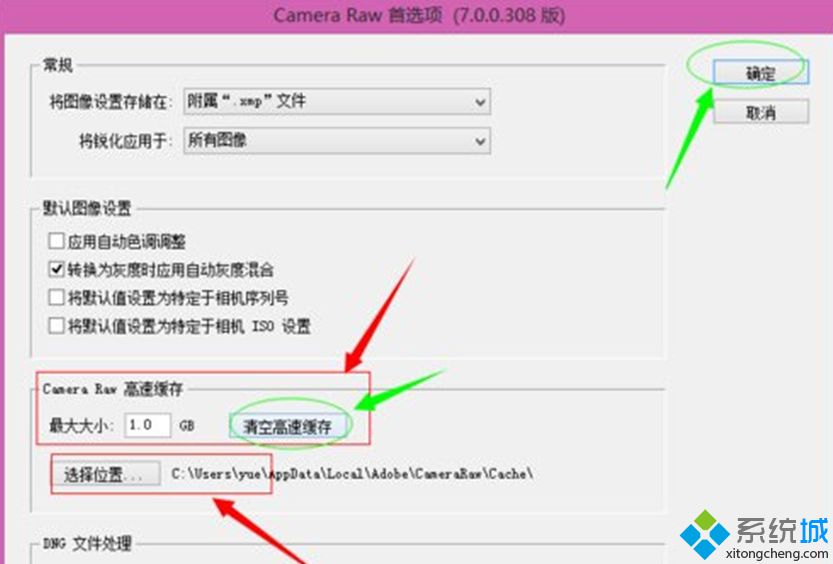
以上就是win7下使用photoshop時提示沒有足夠內存的解決措施的全部內容了,如需了解更多精彩教程,請繼續訪問Ghost win7系統下載站!
該文章是否有幫助到您?
常見問題
- monterey12.1正式版無法檢測更新詳情0次
- zui13更新計劃詳細介紹0次
- 優麒麟u盤安裝詳細教程0次
- 優麒麟和銀河麒麟區別詳細介紹0次
- monterey屏幕鏡像使用教程0次
- monterey關閉sip教程0次
- 優麒麟操作系統詳細評測0次
- monterey支持多設備互動嗎詳情0次
- 優麒麟中文設置教程0次
- monterey和bigsur區別詳細介紹0次
系統下載排行
周
月
其他人正在下載
更多
安卓下載
更多
手機上觀看
![]() 掃碼手機上觀看
掃碼手機上觀看
下一個:
U盤重裝視頻










